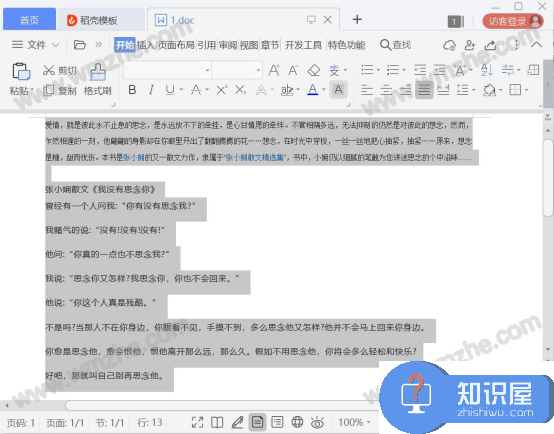电脑开始菜单中运行的搜索记录怎么清除?
发布时间:2016-08-02 12:28:38作者:知识屋
电脑开始菜单里面的运行选项,相信大家都经常使用,利用运行可以快速的打开我们想打开的服务,极大的节省了我们的时间,给我们带来了便利,但是时间长了就会出现很多的运行搜索记录,今天小编就为大家讲解下如何清除运行搜索记录,希望对大家有所帮助。

方法/步骤
1、打开电脑左下角的开始菜单,在右方列表中找到控制面板选项,点击打开。

2、进入控制面板主界面,在下发的选项中,找到网络和Internet选项,点击进入。

3、进入之后,点击下方的【Internet选项】,进去网络设置界面。

4、进入Internet属性对话框,在上方菜单栏中找到常规选项,点击下方的删除按钮。

5、进入删除浏览记录界面,把历史记录和表单数据勾选上,然后点击下方的删除选项。

6、接着会弹出删除进程对话框,等待删除完成后,我们点击下方的应用,确定

7、此时我们再打开运行选项,就会发现之前的浏览记录已经删除完毕了。

以上就是电脑开始菜单中运行的搜索记录怎么清除方法介绍,希望能对大家有所帮助!
相关知识
软件推荐
更多 >-
1
 一寸照片的尺寸是多少像素?一寸照片规格排版教程
一寸照片的尺寸是多少像素?一寸照片规格排版教程2016-05-30
-
2
新浪秒拍视频怎么下载?秒拍视频下载的方法教程
-
3
监控怎么安装?网络监控摄像头安装图文教程
-
4
电脑待机时间怎么设置 电脑没多久就进入待机状态
-
5
农行网银K宝密码忘了怎么办?农行网银K宝密码忘了的解决方法
-
6
手机淘宝怎么修改评价 手机淘宝修改评价方法
-
7
支付宝钱包、微信和手机QQ红包怎么用?为手机充话费、淘宝购物、买电影票
-
8
不认识的字怎么查,教你怎样查不认识的字
-
9
如何用QQ音乐下载歌到内存卡里面
-
10
2015年度哪款浏览器好用? 2015年上半年浏览器评测排行榜!